【超簡単!】WordPressの投稿でスペース(空白)が消える場合の対処法!
登山を始める時に知っておくべきノウハウを無料で配布しています。
文字数17,000文字以上の大ボリュームE-bookです。
登山歴15年以上で海外の山々にも登った私の経験から
登山ガイドとして初心者の方に伝えたい内容をまとめました。
是非あなたの登山にお役立てください。
今のうちにゲットしてください。
ここでは言えない『超豪華特典』が付いています。
詳しくはE-bookの最後で。
この記事を書いている人 - WRITER -
日本山岳ガイド協会認定登山ガイド ステージ Ⅱ
日本オートキャンプ協会公認オートキャンプ指導者 写真も撮れる登山ガイドとして
関東、富士山、日本アルプス、八ヶ岳の山々をガイドしています。 ブログでは登山、アウトドア等の記事の発信を通して
読者の方に”人生を120%楽しんでもらいたい”と考えています。 2児の父ですがマッターホルン(4,000mまで)、南米最高峰アコンカグア(5,000mまで)、アフリカ最高峰キリマンジャロをフルサイズ一眼レフカメラを抱えて登ったり(普段は自称イクメンです)空手もやってた多趣味な男です。 ブログはゆるいペースですが2005年から書き続けています。(当サイトは2015年から)
2017年11月からテレビ出演多数、2018年5月には10万PV突破、
2022年7月には執筆協力させて頂いた登山ガイド本が発売されました!
いつも当ブログを読んでいただきありがとうございます。
アウトドアライフクリエイターのy-heyです。
このブログはWordPress(ワードプレス)を使って書いていますが
このワードプレス標準のエディタを使って書くと
文頭にスペースを入れても記事を公開するとスペースが削除されてしまう
厄介なことがありました。
今回は超お手軽な解決策を発見したのでメモしておきます。
スペース(空白)が消える現象
↓の方が非常に詳しく解説していますのでそちらを参考にして下さい。
自動整形についての検証、次は「消えるスペース(空白)」についてです。記事を書いていると文のはじめに1文字スペースを入れたくなりますが、WordPressでコレをすると自動整形で消されてしまいます。また文中にスペースを入れると消えたり消えなか
とても丁寧に解説してくれていますが解決策はcssをいじったりtagを追加するやり方のため
プログミング知識が皆無の私が行うには少々ハードルが高いと感じました。
スペース(空白)が消えないようにする超簡単な解決策
そこでもっと簡単な方法は無いか?
調べてみると、ありました解決策が!
早速それを説明しましょう。
まずはWordPressの管理画面を開きます。
①左側のメニューにある設定をクリック
②TinyMCE Advancedをクリック

③Advanced Options内にある
「Stop removing the “p” and “br/” tags when saving and show them in the Text editor」
のチェックボックスをクリックし、チェックを入れます。

以上です!簡単でしょ?
まとめ
私の場合はこれで治りましたが、もしTinyMCE Advancedのプラグインを
インストールしていないのにスペースが消える不具合が出る場合は
こちらの記事で紹介されている「Ps Disable Auto Formatting」
というプラグインを追加する方法も試してみて下さい。
 WordPress自動整形により改行、段落、空白が消える
WordPress自動整形により改行、段落、空白が消える
この記事を読んであなたのブログライフがちょっとだけ豊かになれば幸いです。
最後までお読み頂き本当にありがとうございました。
この記事を書いている人 - WRITER -
日本山岳ガイド協会認定登山ガイド ステージ Ⅱ
日本オートキャンプ協会公認オートキャンプ指導者 写真も撮れる登山ガイドとして
関東、富士山、日本アルプス、八ヶ岳の山々をガイドしています。 ブログでは登山、アウトドア等の記事の発信を通して
読者の方に”人生を120%楽しんでもらいたい”と考えています。 2児の父ですがマッターホルン(4,000mまで)、南米最高峰アコンカグア(5,000mまで)、アフリカ最高峰キリマンジャロをフルサイズ一眼レフカメラを抱えて登ったり(普段は自称イクメンです)空手もやってた多趣味な男です。 ブログはゆるいペースですが2005年から書き続けています。(当サイトは2015年から)
2017年11月からテレビ出演多数、2018年5月には10万PV突破、
2022年7月には執筆協力させて頂いた登山ガイド本が発売されました!

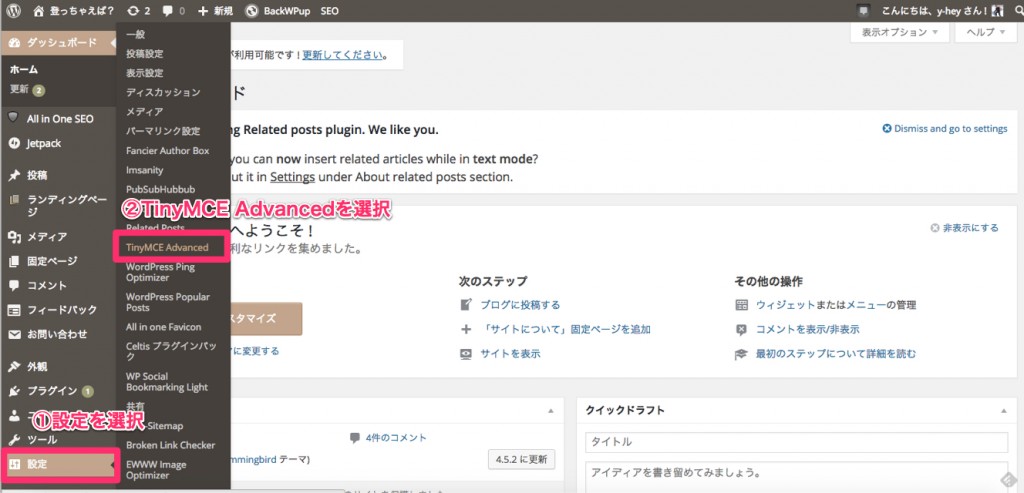
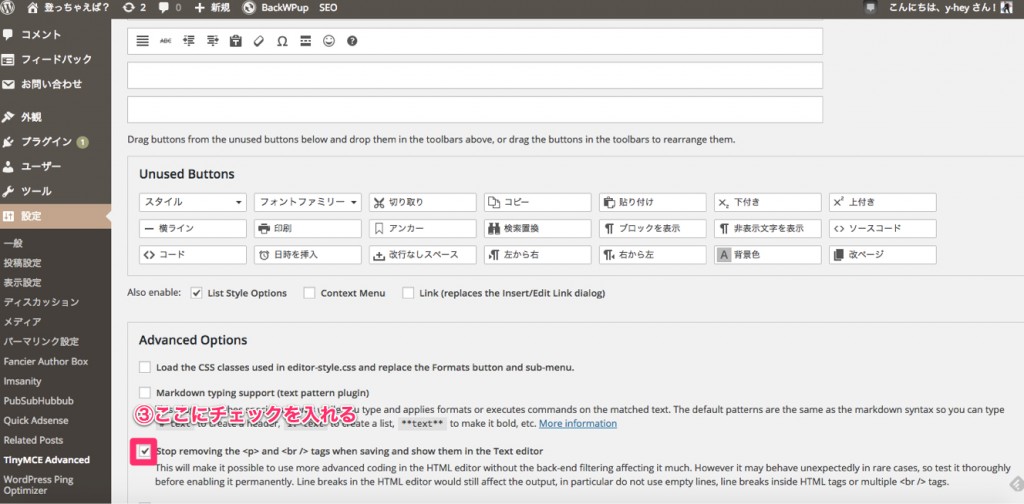

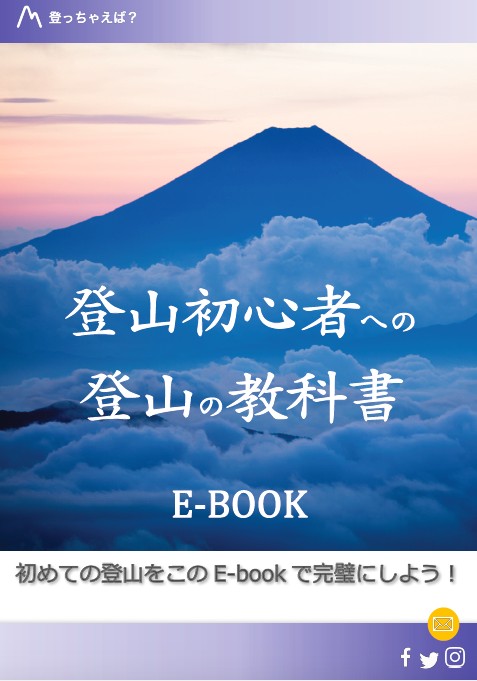





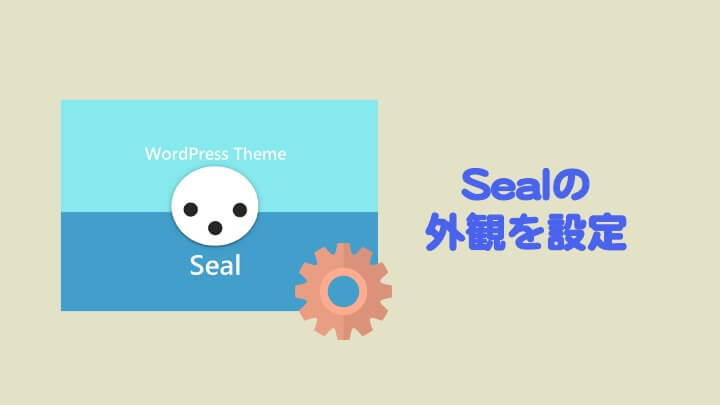
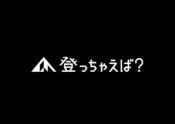






Comment
[…] 参考記事 […]